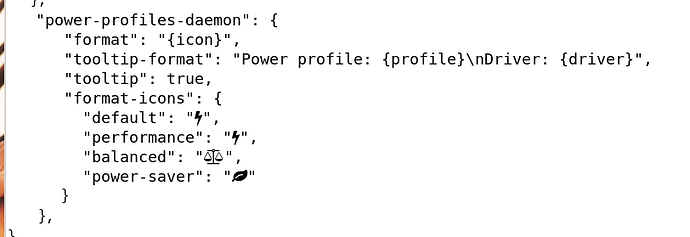lzzhzh
March 23, 2024, 5:43am
23
给waybar任务栏添加taskbar插件
实践是验证真理的唯一标准,本文谢绝嘴炮观看、评论,本文谢绝论坛账号jiangtao9999观看、评论
taskbar插件是在waybar上以图标的方式,显示在运行的桌面程序,一目了然、方便切换。添加插件后的waybar, 我在VF2工程版升级到debian库里最新版本的sway和labwc运行,都正常,猜测在acrchlinux_cwt20及cwt21上也能正常运行。附图,大图是sway,小图是labwc。
使用taskbar需要在waybar配置文件修改2个地方, 字编辑里打开 /home/user/.config/waybar/config
"wlr/taskbar": {
"format": "{icon}",
"icon-size": 14,
"icon-theme": "Numix-Circle",
"tooltip-format": "{title}",
"on-click": "activate",
"on-click-middle": "close",
"ignore-list": [
"Alacritty"
],
"app_ids-mapping": {
"firefoxdeveloperedition": "firefox-developer-edition"
},
"rewrite": {
"Firefox Web Browser": "Firefox",
"Foot Server": "Terminal"
},
},
lzzhzh
March 23, 2024, 5:49am
24
修改waybar任务栏默认的时钟插件
实践是验证真理的唯一标准,本文谢绝嘴炮观看、评论,本文谢绝论坛账号jiangtao9999观看、评论
修改后的时钟截图,日历是鼠标右键点击后出现。
时钟插件需要在waybar配置文件修改3个地方, 字编辑里打开 /home/user/.config/waybar/config
"clock": {
"format": "{:%R} ",
"format-alt": "{:%a, %Y,%b %d(%R)} ",
"tooltip-format": "\n<span size='9pt' font='WenQuanYi Zen Hei Mono'>{calendar}</span>",
"calendar": {
"mode" : "year",
"mode-mon-col" : 3,
"weeks-pos" : "right",
"on-scroll" : 1,
"on-click-right": "mode",
"format": {
"months": "<span color='#ffead3'><b>{}</b></span>",
"days": "<span color='#ecc6d9'><b>{}</b></span>",
"weeks": "<span color='#99ffdd'><b>W{}</b></span>",
"weekdays": "<span color='#ffcc66'><b>{}</b></span>",
"today": "<span color='#ff6699'><b><u>{}</u></b></span>"
}
},
"actions": {
"on-click-right": "mode",
"on-click-forward": "tz_up",
"on-click-backward": "tz_down",
"on-scroll-up": "shift_up",
"on-scroll-down": "shift_down"
}
},
lzzhzh
April 15, 2024, 2:41am
25
给waybar任务栏添加电源配置文件守护(power-profiles-daemon)插件
实践是验证真理的唯一标准,本文谢绝嘴炮观看、评论,本文谢绝论坛账号jiangtao9999观看、评论
1、电源配置文件守护(power-profiles-daemon)插件的前后截图对比:
2、在waybar配置文件里添加插件名,配置文件路径参考上几篇文章,有截图:"power-profiles-daemon",
3、在waybar配置文件里添加插件语句,有截图:
"power-profiles-daemon": {
"format": "{icon}",
"tooltip-format": "Power profile: {profile}\nDriver: {driver}",
"tooltip": true,
"format-icons": {
"default": "",
"performance": "",
"balanced": "",
"power-saver": ""
}
},
图标乱码,是字体不全么?中文,fcitx5-rime
lzzhzh
April 15, 2024, 4:51am
27
你试试安装 fonts-font-awesome 这个字体,这是安装waybar时,推荐安装的字体。
lzzhzh
May 11, 2024, 2:48am
28
补漏:几个好用、常用的组合按键
实践是验证真理的唯一标准,本文谢绝嘴炮观看、评论,本文谢绝论坛账号jiangtao9999观看、评论
之前提到过sway常用的组合按键,如:super+enter 快速启动终端;spuer+d 快速启动程序;super+shift+q 关闭窗口;super+shift+e 启动wlogout或退出sway; super+1~0; super+shift+1~0。
lzzhzh
June 25, 2024, 6:23am
30
关于退出sway的设置调整建议
实践是验证真理的唯一标准,本文谢绝嘴炮观看、评论,本文谢绝论坛账号jiangtao9999观看、评论
在之前的分享里,我是建议用wlogout程序,替换掉sway默认的退出方式,这样在弹出窗口用鼠标就可以选择重启或关机。再之后的几个月里我就是用wlogout的,长期的使用中发现,sway默认的退出设置是有些用处的;如果是从gdm3这些启动sway的,用wlogout是比sway默认设置方便;如果是从命令行启动sway的,那么用wlogout退出sway是返回不到命令行,需要重启登陆账户进入。所以我现在的退出sway设置,建议是保留sway默认退出和增加wlogout,两个退出方式都使用,设置方法如下:
# Exit sway (logs you out of your Wayland session)
bindsym $mod+Shift+e exec swaynag -t warning -m 'You pressed the exit shortcut. Do you really want to exit sway? This will end your Wayland session.' -B 'Yes, exit sway' 'swaymsg exit'
bindsym $mod+alt+ctrl+e exec wlogout
热键$mod+alt+ctrl+e 非sway默认值,是我设置的,所以你也可以改成你习惯的。
另:新版本的sway设置范本里取消了截屏的功能,当然旧版本的sway默认截屏设置范本也是不能使用的,这也许是sway取消截屏的原因。之前我分享的sway截屏设置是我试错多次后成功的保留,目前那两个截屏设置还能正常使用。
lzzhzh
July 22, 2024, 1:33am
31
修改任务栏设置错误
实践是验证真理的唯一标准,本文谢绝嘴炮观看、评论,本文谢绝论坛账号jiangtao9999观看、评论
在之前的sway任务栏设置里,我的建议是屏蔽掉默认值 status_command while date … ,增加status_command waybar,这样的设置会因为默认任务栏即使屏蔽还是会出现,然后再增加 font pango: monospace 0 ,把默认任务栏缩高度缩小来解决的,waybar任务栏和窗口之间会有一条空间隔。
lzzhzh
August 25, 2024, 7:32am
32
快捷更换Sway桌面壁纸工具–Azote
我之前在VF2配置Sway壁纸时是采用默认值,因为平铺式能看见壁纸的时间相对少。随着我兼用Labwc桌面时, 收集到精美壁纸的增多,方便快捷更换壁纸就有需求,为此寻找相应工具。nwg-shell project.~/.config/sway/config ,找到并屏蔽掉原默认:
output * bg /usr/share/backgrounds/sway/Sway_Wallpaper_Blue_1920x1080.png fill
在原配置下一空行添加:
exec ~/.azotebg
Azote官网上是原配置和新增一起运行,但我测试是只需要运行新增就可以了。
3、从程序启动器或终端程序里启动azote,附图,初次运行的窗口里出现的是范例目录图片集,修改默认图集目录需点击程序窗口左下方长条按钮,修改目录后图片集在运行窗上部显示,在图片集中双击需要的壁纸,运行窗下部中间会显示选中,点击运行窗右下双勾按钮,在弹出框里选择壁纸绘制方式(一般选fill),最后点右侧单勾按钮确认。桌面壁纸应该已经改变,重启Sway验证。
4、Azote
官网 上还有对 Hyprland、wayfire及部分x11窗口的设置。没有labwc的,我以后有机会再写azote for labwc的配置方法。
5、几张截图,有sway截的,有labwc截的。
lzzhzh
September 4, 2024, 3:25pm
33
在sway任务板增加网络管理工具的前端部件
sway的waybar任务栏虽然有网络插件,但它其实除了观赏没啥用处,建议添加nm-applet或nm-tray网络管理工具前端,能方便开关lan、wlan网络连接,查看网络连接详细,编辑修改网络配置。网络管理前端我是从Fedora40-sway定制版学到的,回想多年前使用的xfce(x11),里面应该用的就是nm-applet。我在VF2上已经使用了一段时间的网络管理,没在这里分享是因为低版本的waybar不能显示网络前端,例如2405工程版及其以前的版本,这些工程版只能在sway默认任务栏显示nm-tray(nm-applet不能)。目前我在Debian13(测试版)及其他linux发行版里,看到高版本的waybar可以支持网络前端,因此分享,先来几张截图:
1、
sudo apt install nm-tray 就可以安装nm-tray。nm-applet在库里找不到的,应该是需要安装network-manager-gnome包,安装完、库里一样是搜索不到nm-applet,命令行运行nm-applet 没报错就是安装上。
2、修改sway配置文件~/.config/sway/config 。
这是在sway运行、waybar任务板显示。不是因为它在waybar显示就需要修改waybar配置,之前我在Fedora40里就找错方向。
3、低版本waybar是用不了网络管理前端,如果需要网络管理前端,先在sway配置文件里关闭waybar, 启用sway默认任务板,最后在配置文件尾部添加(效果为第一张截图):
exec_always nm-tray
4、高版本的waybar,nm-tray和nm-applet 你选一个喜欢的使用,也是在sway配置文件尾部添加(效果为第二张截图):
exec_always nm-tray
exec_always nm-applet
4、用鼠标左键及右键,单击任务板上图标,都是有功能菜单显示的。
lzzhzh
March 23, 2025, 3:15am
34
关于在sway里使用xfce4-panel的设置
xfce4-panel是最好用的任务栏面板,插件齐全众多,而且插件设置方便、可以直接使用图形方式设置。自从2024年底,xfce4.20(支持wayland)正式发布后,xfce4-panel就可以在sway里使用,启用xfce4-panel的配置如下:
exec xfce4-power-manager
2、启用xfce4-panel。配置文件里我设置了两次,第一次是为了减少任务栏面板和窗口中间的间隙,第二次才是启动任务栏面板,附图:
swaybar_command xfce4-panel
exec_always xfce4-panel
3、如果你希望窗口标题栏尽可能的小,可以这样设置,附图见上图:
font pango: monospace 0.001
4、xfce4-panel默认设置的面板2,原位置是在屏幕底部正中,建议竖直移到左侧,并 总是自动隐蔽。
补充:以上设置是基于VF2-2409工程版升级的Debian13,2409工程版是不能实现的,因为2409工程版对应的debian库是xfce4.18(不支持wayland)。基于VF2-2409工程版升级的Debian13下载链接。